Référence IU Web
L’interface d’administration de FlowForce Server vous permet d’administrer le serveur et configurer les tâches.
Se connecter sur FlowForce Server
Pour gérer FlowForce Server (créer tâches, ajouter utilisateurs, etc.), vous devez vous connecter à l’interface d’administration Web. Avant de vous connecter, assurez-vous que LicenseServer et FlowForce Server sont exécutés.
Accéder à la page de connexion
Vous pouvez accéder à l’interface d’administration Web à l’adresse et au port HTTP(S) configurés (par ex., http://localhost:8082) ou par le ServiceController d’Altova. ServiceController est une application qui vous permet de lancer, arrêter et configurer les services d’Altova sur les systèmes Windows.
Pour accéder à la page de connexion par le biais du ServiceController d’Altova, cliquez sur l’icône ServiceController dans la barre d’état système, passez au-dessus d'Altova FlowForce Web dans le menu qui apparaît (la capture d’écran ci-dessous), puis sélectionnez Manage depuis le sous-menu de FlowForce Web. Cliquez sur Manage ouvre la page de connexion où vous pouvez saisir vos identifiants (voir les sous-sections ci-dessous pour les détails).
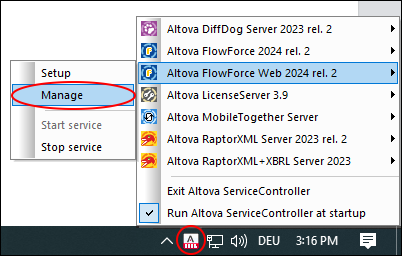
Connexion avec nom utilisateur/mot de passe par défaut
Par défaut, après une nouvelle installation de FlowForce Server, vous pouvez vous connecter avec le nom d'utilisateur root et le mot de passe root (capture d’écran ci-dessous) Pour des raisons de sécurité, s'assurer de modifier le mot de passe root par défaut immédiatement après la première connexion sur FlowForce Server.
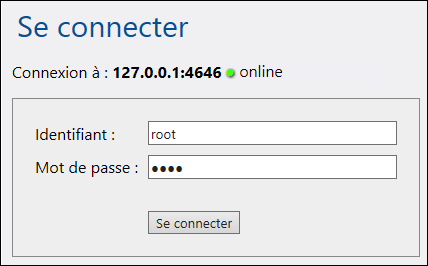
Connexion comme utilisateur domaine
Si l'authentification avec un fournisseur de Directory Service (comme Active Directory) est configurée, les utilisateurs de domaine peuvent aussi se connecter sur FlowForce. Dans ce cas, la page de connexion comprend une liste déroulante supplémentaire dans laquelle vous pouvez choisir un domaine (capture d’écran ci-dessous). Pour utiliser l'authentification HTTP au lieu de l'authentification Directory Service, choisir Directement depuis la liste déroulante Connexion.
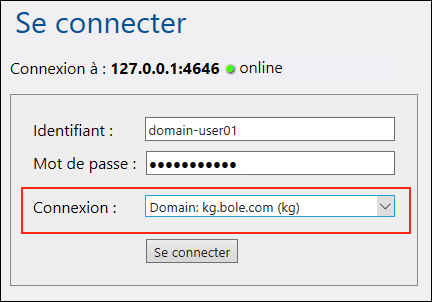
Les clients qui accèdent aux services Web exposés par FlowForce Server (généralement sous une URL http://localhost:4646/service/SomeService) peuvent aussi utiliser l'authentification Active Directory en guise d'alternative à l'authentification HTTP. Pour qu'une authentification Active Directory soit possible, le nom d'utilisateur doit être préfixé par NT/ et doit inclure le nom du domaine, par exemple NT/john.doe@my.domain.com, voir aussi Exposer des tâches en tant que Services Web. Voir aussi tâches en tant que services Web.
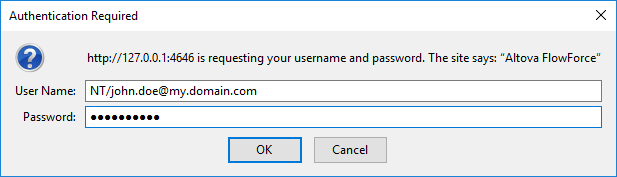
Aperçu de l’IU Web
Les pages suivantes sont disponibles sur l’interface d'administration Web :
•Accueil
•Configuration
•Log
•Administration
•Aide
Note : l'accès aux ressources et aux actions disponibles depuis l'interface d'administration Web est géré par un mécanisme de contrôle d'accès. Cela signifie que vous pouvez accéder et modifier les données de configuration tant que vos permissions attribuées le permettent. De même, vous pouvez effectuer des actions (et consulter les items de menu correspondants) si vous avez obtenu le privilège correspondant.
Note sur les navigateurs
Nous recommandons l’utilisation de FlowForce Server avec les navigateurs suivants : Chrome, Edge et Firefox. Si vous rencontrez des problèmes avec votre navigateur, tentez de le mettre à jour à la dernière version.
Accueil
Dès que vous vous connectez à l’IU Web, vous verrez la page d’accueil. Cette page affiche les dernières statistiques et graphiques, la liste de tâches en cours et la liste de minuteurs actifs.
Configuration
La page de configuration affiche les conteneurs, tâches, identifiants et les fonctions de FlowForce actuellement définis. Pour voir les contenus et les informations supplémentaires concernant tout objet, cliquez sur l’enregistrement correspondant.
Les conteneurs suivants sont disponibles par défaut :
•/public
•/system
•/RaptorXML (si vous avez une licence pour RaptorXML Server)
Pour plus d’informations sur les conteneurs, voir Aperçu des conteneurs. Depuis la page de configuration, vous pouvez également gérer les conteneurs, les tâches, les identifiants et les fonctions, ainsi que définir les permissions sur les conteneurs à condition d’avoir les droits d’accès pertinents.
Journal
Ouvre la page d’affichage du journal qui affiche des saisies de journal, y compris les messages liés aux tâches et au serveur.
Administration
La page Administration vous permet d’exécuter des actions liées à la configuration du serveur et à la gestion de l’utilisateur. La page Administration comprend les onglets suivants :
•Utilisateurs : Vous permet de configurer et gérer les comptes utilisateur.
•Rôles : Vous permet de créer, supprimer et maintenir les rôles. Pour plus d’information, voir Rôles.
•Politiques de mot de passe : Vous permet de définir les règles de complexité du mot de passe.
•Rapports : Vous permet de voir les rapports sur les privilèges d’utilisateurs attribués.
•Paramètres : Vous permet de définir le fuseau horaire par défaut, le serveur mail, et les paramètres qui vous permettent d’intégrer FlowForce Server avec Active Directory ou un serveur conforme à LDAP. Pour plus d'informations, voir Paramètres.
•Cluster : Vous permet de diffuser l’exécution de tâches sur de multiples instances de FlowForce Server (Advanced Edition). Pour les détails, voir Configurer Clusters.
Note : les clusters inter-systèmes ne sont pas pris en charge, ce qui signifie qu’une connexion travailleur-maître ne peut pas être établie entre les différentes plateformes OS (par ex., entre Linux et Windows).
Aide
Ouvre la documentation de FlowForce Server dans un onglet de navigateur séparé ou une fenêtre.